Lightroom Classic CC: импорт и экспорт фотографий на практике
- Что вы можете импортировать и где в Lightroom Classic CC?
- Структура наших данных и безопасность копий
- Начальная каталогизация на стадии импорта
- Экспорт, или почему вам не нужна команда Сохранить как здесь
- Практические примеры импорта и экспорта фотографий Lightroom Classic CC
Для того чтобы создать библиотеку фотографий в Classic CC Lightroom, сначала необходимо заполнить пустой каталог. Это делается в процессе импорта, при котором фотографии (и фактически ссылки на файлы с фотографиями) включаются в структуру каталога. Тем не менее, тот же инструмент импорта фотографий позволяет гораздо больше. В этой статье мы рассмотрим возможности, которые они предлагают, и то, как они могут облегчить вам жизнь.
Что вы можете импортировать и где в Lightroom Classic CC?
Начиная с темы импорта в библиотеки Lightroom, вы должны начать с обсуждения того, какие типы файлов должным образом поддерживают «цифровую темную комнату». Эта тема - на первый взгляд простая - содержит некоторые сюрпризы. Прежде всего (что совершенно очевидно), программа поддерживает все цифровые негативы, то есть RAW-файлы, поддерживаемые модулем преобразования Photoshop Adobe Camera Raw (с которым она использует большинство механизмов, скрытых в модуле Develop). Из-за подписного характера программы пользователь текущей версии Lightroom всегда имеет и будет иметь доступ к последним версиям ACR, поэтому публиковать список поддерживаемых камер не имеет смысла. Особое место в этом списке занимает открытый формат DNG, к которому мы вскоре вернемся, поскольку он имеет некоторые особенности.
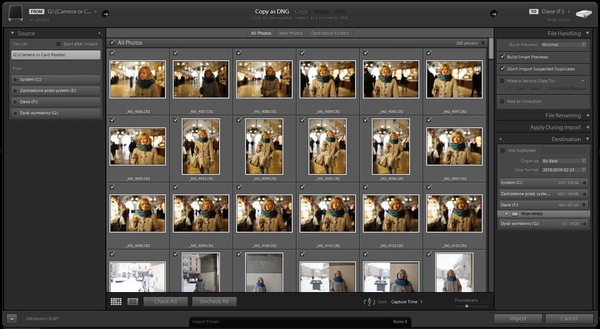
Модуль импорта Adobe Lightroom претерпел значительную революцию за годы существования программы. Это также хороший пример того, что создатели программы, однако, прислушиваются к голосу своих пользователей - когда в середине 2015 года этот инструмент был преобразован в более простой и менее функциональный, после волны критики в рамках поправки к версии 6.3 / CC 2015.3 была восстановлена его предыдущая версия.
Файлы JPEG, PNG, TIFF и PSD поддерживаются из растровых форматов. Он также обрабатывает правильную обработку изображений с цветовым кодированием CMYK и правильно отображает их цвета на экране. Однако стоит знать, что Lightroom не поддерживает файлы NEF (формат Nikon RAW), созданные сканерами и изображениями с более чем 65 000 изображений. пикселей на одном или обоих краях и с разрешением более 512 мегапикселей - поэтому нельзя импортировать так называемые гига панорамы. Интересно, что программа также позволяет импортировать популярные форматы видеофайлов в библиотеку, хотя ее возможности с точки зрения их обработки ограничены: их можно каталогизировать так же, как обычные фотографии, просматривать из модуля библиотеки (целиком и по частям) и исправлять в Небольшой ассортимент. Тем не менее, есть способы сделать видеоредактор из Lightroom - мы обсудим их в конце электронного курса.
Однако вернемся к модулю импорта Lightroom Classic CC . После запуска (нажав кнопку «Импорт» в модуле «Библиотека» или выбрав в меню «Файл»> «Импорт фотографий и видео»), перед нами открывается панель импорта. На левой панели, помеченной как Источник, выберите источник изображений (подпапки можно исключить из выделения, сняв флажок «Включить подпапки» в верхней части панели), в центральной части окна выберите фотографии (если рамка выделена серым цветом, а слева нет квадратного маркера) в верхнем углу его импорт невозможен), в то время как на правой панели есть ряд вкладок с опциями, наиболее важной из которых является пункт назначения, где мы задаем пункт назначения и дополнительные параметры структуры данных после импорта.
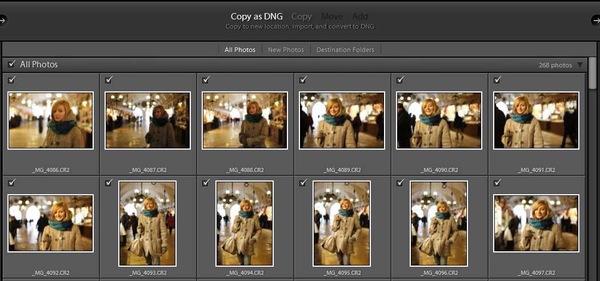
Структура и форма наших коллекций будет зависеть от того, какой режим импорта мы выберем. Стоит также обратить внимание на режим просмотра папок назначения, кнопка которого расположена в верхней части основного рабочего пространства. Позволяет проверить, как будет выглядеть распределение импортированных фотографий в целевых папках.
Кроме того, вы также должны обратить внимание на четыре варианта над основным окном программы. Они несут ответственность за то, что происходит с файлами во время импорта. Добавить означает простое сложение в том виде, как оно есть и без изменения позиции. Мы используем его, только если файлы физически расположены там, где они должны быть - хотя в таких ситуациях, как правило, существует более простой метод действий, который мы обсудим чуть позже. Копировать и переместить копировать данные из источника в место назначения без изменения данных, но в последнем случае данные передаются - поэтому изображения удаляются с исходного сайта. Мы не рекомендуем этого делать, если вы не делаете резервные копии в одно и то же время (что позволяет программа, подробнее об этом чуть позже).
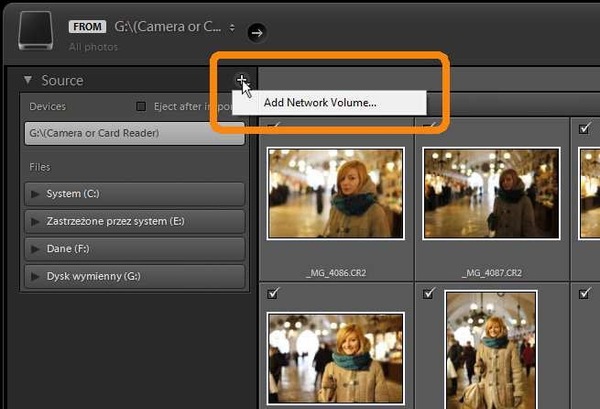
Если полученные нами изображения сразу же отправляются в сетевое хранилище данных (для некоторых моделей небольших NAS-серверов, оснащенных устройствами чтения карт памяти), чтобы упростить импорт фотографий в каталог, добавьте сетевой диск вместе с соответствующим путем к списку импорта.
Наиболее интересным вариантом является «Копировать как DNG» - вариант копирования, в конце концов все файлы, которые его поддерживают (в основном файлы RAW), преобразуются в формат DNG, который, как мы уже упоминали, является универсальным открытым стандартом цифровых фотографических негативов, продвигаемых Adobe. ». У него есть несколько особенностей, которые заставляют его задуматься. Прежде всего, приложения и устройства, поддерживающие стандарт DNG, могут читать файлы в этом формате независимо от того, когда и из какого файла RAW они были созданы. Поэтому, если мы конвертируем NEF-> DNG из нового Nikon D850, мы можем легко открыть такой файл DNG даже в Photoshop CS6 и Lightroom 4 от 2012 года, хотя это не будет работать для исходного файла NEF.
Файлы DNG также позволяют так называемые внутреннее цветовое профилирование, которое мы обсудим позже в электронном курсе - это очень важно для фотографов, которым требуется, чтобы камера идеально воспроизводила цвета (например, продукт и воспроизведение). Также можно установить параметры преобразования файлов DNG (это делается в окне настроек Lightroom на вкладке Обработка файлов), чтобы их объем был меньше, чем у исходных RAW. Эти различия для отдельных фотографий невелики, но с ростом наборов в тысячах фотографий экономия места на жестких дисках становится очевидной. Не без значения тот факт, что если мы решим преобразовать наши файлы RAW в формат DNG, даже после полной замены используемой системы на другую, все цифровые негативы в нашей коллекции будут одного типа. И это также положительно влияет на порядок в данных.
Структура наших данных и безопасность копий
В простейшей версии импорт изображений ограничен выбором источника (если мы сделаем это с карты памяти в считывающем устройстве, программа, вероятно, уже определила этот носитель как наиболее вероятный и установил источник), местом назначения и способом перемещения данных, а затем нажмите кнопку «Импорт» , Программа будет выполнять всю задачу в фоновом режиме - в случае преобразования в формат DNG она будет делать это в два этапа: сначала копирование, а затем преобразование - и мы сможем поработать или наблюдать увеличение количества фотографий в каталоге.
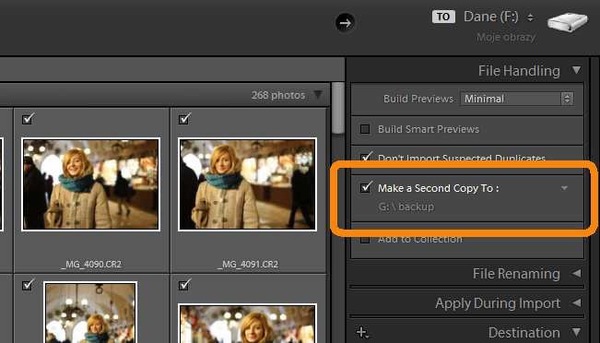
Импорт фотографий - лучший момент их резервного копирования. Помните, что настоятельно не рекомендуется очищать карты памяти, пока изображения не будут сброшены с нее как минимум в двух экземплярах.
И действительно, именно так это выглядит, особенно через некоторое время, когда все процедуры импорта уже разработаны и сохранены в программе (стоит упомянуть, что Lightroom для самых требовательных пользователей также позволяет вам запоминать настройки импорта в виде шаблонов и вызывать их по запросу - это делается с помощью черной полосы в нижней части окна импорта, подписанной Import Preset). Однако в начале приключения с Lightroom стоит внимательно посмотреть на то, что предлагает инструмент, и приспособить его к нашим ожиданиям и видению структуры файлов фотографий. И если у нас еще нет последнего, это лучшее время, чтобы опираться на эту тему.
Прежде всего, нам необходимо решить, где и как будут храниться файлы, на которые будет ссылаться наша библиотека. Хорошей идеей будет найти для них отдельное дисковое пространство (если вы хотите иметь несколько таких сайтов, вам будет удобнее сделать это с использованием уже упомянутых шаблонов), но файлы не должны загружаться туда свободно, а организованы в автоматически созданные папки по датам (упорядочить: по дате на вкладке «Место назначения»).
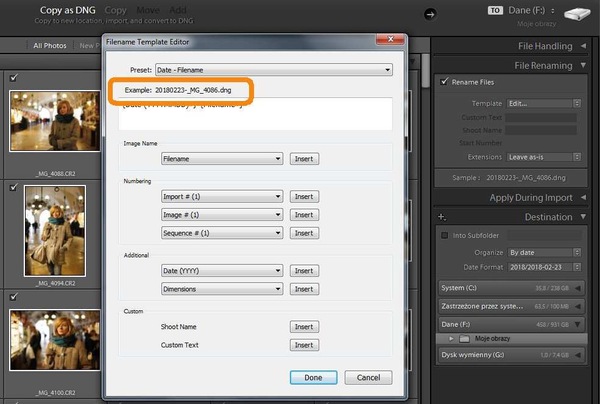
Автоматическое переименование файлов не очень простое в использовании, но предлагает множество пакетных опций для изменения имен файлов. Если вы не можете освоить его полностью, посмотрите, как вносимые вами изменения влияют на имя примера, сгенерированное в реальном времени, в поле «Пример».
Позже эта структура будет видна в Lightroom на вкладке Папки и станет первой, автоматически созданной системой выбора фотографий. Как выглядит макет папки, зависит от индивидуальных предпочтений фотографа и регулируется с помощью параметра «Формат даты». С другой стороны, те, кто уже хочет иметь тип импортируемого материала, описанного на уровне папки, могут использовать опцию Into Subfolder, благодаря которой фотографии будут помещены в подпапку с именем, данным пользователем. Лично мы не рекомендуем это - механизм сбора и ключевые слова, предлагаемые Lightroom, здесь намного лучше - но если кто-то предпочитает это, то нет никаких технических препятствий.
Важным элементом процесса сортировки данных для многих фотографов является проблема именования файлов. Это может быть особенно важно для фотографов, использующих несколько камер или оборудование, которое удаляет нумерацию файлов на карте памяти при замене носителя или батареи. В таких ситуациях могут помочь параметры на вкладке «Переименование файлов». Пользователь, который хочет их использовать, должен начать с выбора параметра «Переименовать файлы», а затем выбрать интересующее имя шаблона в списке «Шаблон». Некоторые из содержащихся в них шаблонов позволяют вам вводить свои собственные тексты в имена файлов: имя сеанса (имя съемки) и / или любую текстовую строку (пользовательский текст) - тогда соответствующие текстовые панели будут активированы под именем шаблона. Однако, если ни одна из девяти схем по умолчанию нам не подходит, мы можем предложить собственный шаблон (опция «Пользовательские настройки») или изменить существующий («Редактировать»). Механизм, доступный в программе, обширен и гарантирует экспериментатору много радостного и творческого веселья.
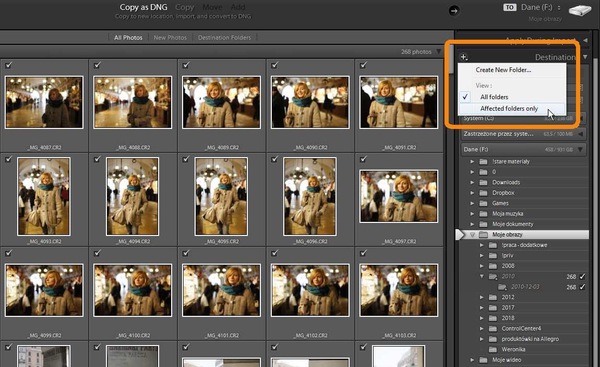
Режим представления содержимого папок на вкладке «Назначение» по умолчанию - это полное представление о структуре жестких дисков (Все папки). Во многих ситуациях это нечитаемо, и стоит рассмотреть возможность переключения просмотра только на те папки, в которые будут импортированы изображения (только для затронутых папок).
Импорт также является моментом, когда разумным пользователям следует подумать о создании резервных копий своих фотографий. Создатели из Adobe представили эту опцию по специальному запросу пользователей, и она находится на вкладке «Обработка файлов» и называется «Создать вторую копию» - на ее уровне мы указываем место, куда должны быть скопированы импортированные файлы. Давайте просто вспомним, что принципы хорошего резервного копирования требуют, чтобы это место было на другом диске, чем исходная библиотека с изображениями, предпочтительно на отдельном устройстве, например, на сетевом диске.
Начальная каталогизация на стадии импорта
То, что мы только что представили выше, достаточно, чтобы иметь достаточно хорошо организованные коллекции на стадии импорта - по крайней мере, на уровне папок. Но некоторых может быть недостаточно. Однако ничто не мешает вам создавать коллекции из ваших фотографий, присваивать им ключевые слова, редактировать метаданные и даже редактировать. ПРИМЕЧАНИЕ. Некоторые из инструментов, описанных в этом подразделе, могут показаться вам расплывчатыми, но не беспокойтесь об этом. Они относятся к функциям программы, которые будут представлены более подробно в последующих частях электронного курса.
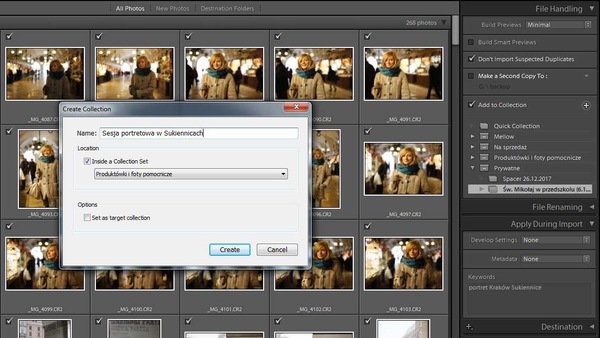
Уже при импорте стоит позаботиться о том, чтобы присвоить фотографии коллекции и снабдить их несколькими ключевыми словами. Давайте просто не забывать выбирать ключевые слова, которые будут применяться ко всем фотографиям из упаковки, потому что на данном этапе у нас пока нет возможности выборочной маркировки.
Таким образом, функция Build Smart Previews на вкладке «Обработка файлов» автоматически создает графические изображения для предварительного просмотра с функцией редактирования. Опция Добавить в коллекцию очень полезна, которая назначает все импортированные изображения в коллекцию (существующие или новые). В свою очередь, вкладка «Применить во время импорта» содержит инструменты для назначения ключевых слов импортируемому материалу (Ключевые слова), схем разработки и добавления или изменения метаданных (Метаданные), но исключая жесткие данные с камеры, содержащиеся в тегах EXIF.
И в конце раздела еще один трюк: чтобы импортировать фотографии в каталог Lightroom, вам даже не нужно открывать модуль импорта. Все, что вам нужно сделать, это выбросить их непосредственно в одну из папок, включенных в каталог (это может быть даже целая новая подпапка), и в модуле библиотеки щелкните правой кнопкой мыши имя папки с новым содержимым и выберите «Синхронизировать папку» во всплывающем меню. Программа автоматически обнаружит новые фотографии и позволит добавить их в библиотеку - либо автоматически, либо с использованием модуля импорта.
Экспорт, или почему вам не нужна команда Сохранить как здесь
Экспорт противоположен импорту - он перестает работать с фотографиями и позволяет конвертировать их в окончательный вид. В Lightroom действительно много видов экспорта: в файл, электронная почта, PDF документ, слайд-шоу. Это также может быть распечатка печати, презентация в Интернете, публикация в одном из многих онлайн-сервисов, использование одной из огромной коллекции плагинов ... Существует множество возможностей. Сейчас мы обсудим самый простой, самый простой и, вероятно, наиболее часто используемый способ - с помощью стандартного программного модуля экспорта, запускаемого нажатием кнопки «Экспорт» на левой панели модуля «Библиотека» или в меню «Файл»> «Экспорт».
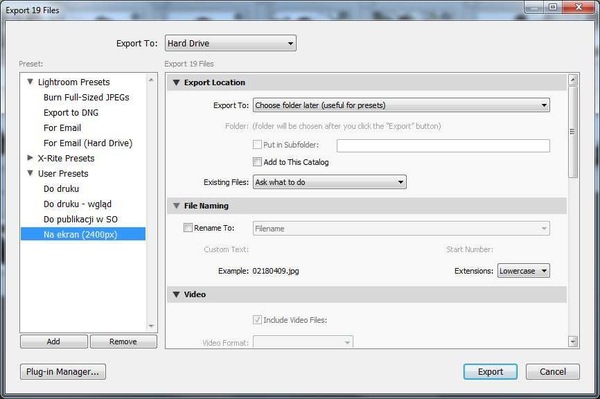
В модуле экспорта стоит позаботиться о шаблонах для наиболее часто используемых настроек.
Список вариантов экспорта впечатляет, и они сами разбиты на группы. Прежде всего, мы решаем, куда нужно нанести удар по фотографии (по умолчанию выбраны три параметра, из которых наиболее часто используется жесткий диск, то есть жесткий диск). Параметры на вкладке «Расположение экспорта» определяют, куда следует экспортировать фотографии, а «Именование файлов» позволяет управлять именами их файлов. В случае одного экспорта мы обычно выбираем конкретную папку, тогда как шаблоны для места назначения (выберите папку позже) хорошо подходят для шаблонов. На вкладке «Параметры файла» мы устанавливаем целевой формат файла, его цветовое пространство (при публикации в Интернете - и в большинстве других приложений) - это sRGB) и качество (Quality), что является степенью сжатия, но немного отличается в случае DNG, который, однако, редко используется в экспорте.
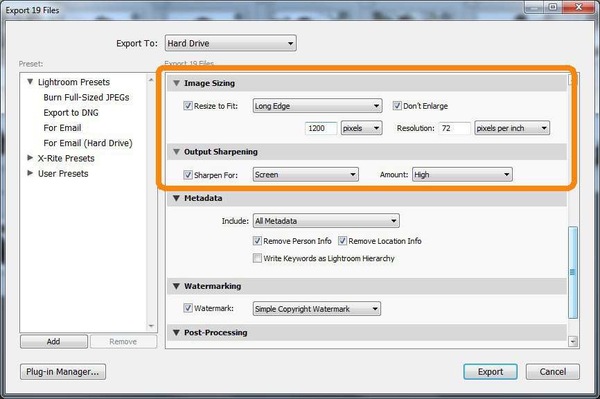
Примерные настройки параметров экспорта фотографий, предназначенных для публикации в социальных сетях, таких как Facebook. Обратите внимание на относительно низкое разрешение изображения (рассчитывается исходя из размеров более длинной стороны), что гарантирует небольшой объем пространства и быстро отправляет больше фотографий в свой аккаунт.
Важными с точки зрения большинства пользователей являются параметры на вкладках «Размер изображения» (отвечающие за изменение размера или масштабирование изображения) и «Резкость вывода» (окончание повышения резкости). Мы описываем их вместе, потому что уменьшение изображения всегда должно сопровождаться его резкостью. Возможности масштабирования впечатляют: в основном это критерии, установленные в списке справа от параметра «Изменить размер по размеру». Здесь вы можете выбрать, хотите ли вы масштабировать изображение до определенного размера, подгонять его по длинной стороне, по горизонтали, вертикали, мегапикселям, масштабировать в процентах ... Также важен параметр Не увеличивать, который предотвращает нежелательное увеличение слишком маленьких фотографий (что в принципе это не рекомендуется, так как это приводит к ухудшению качества изображения). Что касается повышения резкости, то здесь возможности на удивление скромны: всего девять настроек, три «уровня» для профиля экрана (Screen), печать на матовой бумаге и глянцевой бумаге (Glossy Paper). Однако не обманывайте себя по внешнему виду, поскольку параметры повышения резкости очень хорошо выбраны, и даже при интенсивном повышении резкости (Amount: High) очень редко можно повысить резкость, то есть появление цветных границ вокруг контрастных краев. В целом, этот инструмент очень успешен и безопасен в использовании.
Другие параметры модуля «Экспорт» касаются обработки метаданных фотографии (метаданных) - должны ли они быть прикреплены к окончательной форме фотографии или нет, и если да, то в каких количествах - водяных знаков, которые мы обсудим на одном из следующих уроков. ход и что делать с фотографиями после экспорта (постобработка). Как часть последней опции, мы можем настроить открытие папки в системном файловом обозревателе, заказать их открытие в выбранном приложении или просто ничего не делать.
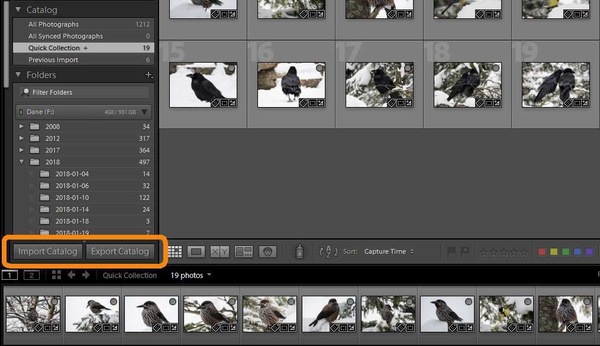
Если удерживать клавишу [Alt], большая часть параметров в интерфейсе Lightroom изменится. В случае кнопок «Импорт» и «Экспорт» это очень интересно, поскольку позволяет комбинировать, разделять и создавать новые каталоги из существующего контента.
Конечно, как и в случае большинства других действий в Lightroom, параметры экспорта могут быть сохранены в виде шаблонов (пресетов), некоторые из которых уже готовы. В случае экспорта шаблоны имеют особенно большое приложение, потому что многие из нас используют снятые ими изображения различными способами, и все же параметры домашнего архива, телевизионной презентации (или проектора), загрузки в Facebook или Instagram, отправки в типографию или отправив друга на мобильный телефон. С таким богатством шаблонов мы можем сэкономить много времени, и многие пользователи Lightroom используют их. В модуле экспорта они занимают всю левую часть окна и могут быть определены по именам и организованы в папки. Кнопка «Добавить» под списком шаблонов используется для сохранения текущих настроек в виде нового шаблона, а «Удалить» удаляет выбранный. Кроме того, во всплывающем меню списка есть несколько дополнительных опций, из которых «Обновление с текущими настройками» является наиболее полезным, т.е. обновление параметров шаблона с текущими настройками модуля.
Важной особенностью шаблонов экспорта также является то, что вы можете использовать их, не переходя в модуль экспорта. Просто выберите нужные фотографии в программе и выберите «Экспорт» во всплывающем меню или в главном меню «Файл»> «Экспорт с предустановкой».
Практические примеры импорта и экспорта фотографий Lightroom Classic CC
Свадебный фотограф после выполнения заказа, выполнение которого заняло у него два дня, импортирует материал на локальный жесткий диск, используя проверенную систему создания каталога по датам (модель [Год] / [Точная дата]). При импорте он добавляет к фотографиям ключевые слова «заказ» и «свадьба» и присваивает фотографии коллекции «Заказ 9-10.09.2017». Он также выполняет резервное копирование данных на сетевой диск, где хранятся все его резервные копии.
После завершения полной каталогизации и обработки фотографий он выполняет два экспорта выбранных кадров на основе разработанных им шаблонов. Первый шаблон - «Презентации» (фотографии с разрешением, выбранным для экранов FullHD - вариант «не шире, чем 1920 и не более 1080 пикселей - и оптимизированный для отображения на мониторе с помощью параметра« Повышенная резкость экрана ») и был разработан с они думают о том, чтобы показывать фотографии клиентов на экране монитора, чтобы принимать комментарии и возможные исправления, а также представлять материалы в цифровом виде.
Второй шаблон (фактически группа шаблонов для печати различных форматов), называемый «Печать», характеризуется оптимальными параметрами для печати на бумагах определенного формата (разрешения) и типа (повышение резкости) и содержит назначенный цветовой профиль типографии, которую использует фотограф. После экспорта эти фотографии сразу отправятся на сервер
FTP завода, отвечающего за печать - чтобы сэкономить время и как можно быстрее доставить заказанные оттиски жениха и невесты.
Это лишь небольшая часть урока электронного курса: современная цифровая темная комната для фотографа: Adobe Lightroom - расширенный электронный курс, который начинается 26 марта 2018 года. Смотрите подробную программу электронного курса
Похожие
Браузер БД для SQLite... ициальный дом браузера БД для SQLite Скриншот 7 причин, почему вашей компании НЕ нужен SEO
... на электронная коммерция в настоящее время не может обойтись без нее, если ее целью является продвижение онлайн-рынка и охват широкой аудитории и потенциальных клиентов. В то время, когда концепция оптимизации веб-сайтов под руководством Google становится все более и более понятной, а для сложных SEO-операций как небольшие компании, так и крупные корпорации тратят все больше и больше ресурсов, вы, тем не менее, думаете, что вам это не нужно, и вы можете прекрасно с этим Как выбрать и проверить компанию или SEO предложение
Сегодня я расскажу о довольно важной теме, касающейся выбора SEO / агентства по позиционированию и, что более важно, «как проверить предложение о позиционировании / SEO». Я решил опубликовать простую инфографику (внизу статьи) после недавних запросов по электронной почте и нескольких телефонных звонков от потенциальных клиентов для службы SEO, которые попросили меня проверить полученные предложения. Я сознательно опущу аспект различных типов сервисов позиционирования, Как проверить скорость сети Wi-Fi с помощью компьютера или Android
Легко протестируйте скорость интернет-соединения - просто перейдите на соответствующую страницу, где загружается тестовый файл, и отобразите скорость передачи. А как проверить передачу в сети Wi-Fi, например, между компьютерами? Многие люди Linux: Подготовка менеджера базы данных для резервного копирования базы данных
Для резервного копирования данных в базе данных в IBM Spectrum Protect необходимо включить менеджер баз данных и сконфигурировать интерфейс прикладного программирования (API) IBM Spectrum Protect. Начиная с IBM Spectrum Protect V7.1, больше не нужно устанавливать пароль API во время ручной настройки сервера. Если вы установите Где легально скачать игры легально
... игр на ПК, к сожалению, весьма примечателен пиратством, что означает, что некоторые создатели прекращают работу над публикацией компьютерных версий и концентрируются на консолях. Однако, если вы хотите играть бесплатно, вам не нужно заниматься пиратством сразу - есть множество мест и способов скачать игры совершенно легально. Где найти бесплатные игры и интересные рекламные предложения? LinkedIn - руководство для начинающих
... народная социальная сеть, в основном используемая для деловых и профессиональных контактов. Независимо от того, в какой отрасли вы работаете и находитесь ли вы на вершине иерархии компании или просто делаете первые шаги в профессии - стоит создать учетную запись на этой платформе. Это бесплатно, и вы можете получить интересные карьерные возможности и найти лучшую работу. Добро пожаловать в наш путеводитель по LinkedIn! Как начать? В эпоху вербовки 2.0. использование Firefox теперь так же быстр, как Chrome, и никто не заботится
Может быть, интернет действительно закончился Образ: USB Type-C FAQ: все, что вам нужно знать
12-дюймовый MacBook имеет ряд новых технологий, от сенсорной панели, чувствительной к нажатию, до очень маленькой логической панели. Тем не менее, ни одно из нововведений в новом ноутбуке Apple не так впечатляет, как его порт USB Type-C, который система использует для зарядки, Как: использовать параметры GET в условных фильтрах Drupal Views
Это что-то вроде обломка: открытые фильтры Views используют параметры GET для передачи аргументов, а условные фильтры Views используют аргументы основного пути. Иногда вы хотите использовать открытые значения фильтра для разных дисплеев или пролистать параметры GET из не-функциональности просмотра. пример На Galaxie На сайте у нас есть вид с открытыми фильтрами, по которым можно переключаться по определенной категории Что такое Linux? Простое введение
... ис Вудфорд , Последнее обновление: 30 июня 2018 г"> от Крис Вудфорд , Последнее обновление: 30 июня 2018 г. Может ли кучка простых людей собраться вместе, чтобы спроектировать и построить космическая ракета что привело бы их на луну? Это звучит как сумасшедшая идея, не так ли? Как могут любители сотрудничать, чтобы осуществить что-то
Комментарии
Зачем вам нужно сбрасывать или стирать Chromebook?Зачем вам нужно сбрасывать или стирать Chromebook? Если вы видите какое-либо сообщение типа «Сбросить это устройство Chrome!» На вашем Chromebook. Вы перепутались с настройками своего профиля Chrome. После перезапуска Chromebook вы увидите, что система не работает нормально. Вы хотите сменить владельца или передать его детям или членам семьи и хотите удалить все ваши личные данные. Как сбросить Chromebook Эта опция Q: Как вы относитесь к заявлению Гэри (Гари Иллиеса) о том, что теперь плохие ссылки больше не вредят вам, а просто будут игнорироваться?
Q: Как вы относитесь к заявлению Гэри (Гари Иллиеса) о том, что теперь плохие ссылки больше не вредят вам, а просто будут игнорироваться? Некоторые ссылки могут быть проигнорированы, но Гэри также сказал, что мы должны продолжать использовать дезавуировать инструмент. В: Пингвин 4.0 влияет только на ссылки Money-Keyword-Links или также важны ключевые слова бренда? Это зависит от стандартов Поэтому я говорю, почему бы не перейти на Firefox, хотя бы как акт психологической устойчивости (то, что мы все могли бы практиковать прямо сейчас)?
Поэтому я говорю, почему бы не перейти на Firefox, хотя бы как акт психологической устойчивости (то, что мы все могли бы практиковать прямо сейчас)? Стоимость переключения на самом деле не так высока (пока). Возможно, Chrome еще не является неизбежным, и использование Firefox может лучше соответствовать вашим принципам. Кроме того, все еще есть много людей без интернета - очень не постинтернетный знак. Для них Интернет гораздо более неизбежен, и, возможно, к тому времени, когда он доберется до Сеть диспетчеров по всей Польше, сотрудничество с такими гигантами, как PlayStation, Xbox или Origin - это было легко?
Сеть диспетчеров по всей Польше, сотрудничество с такими гигантами, как PlayStation, Xbox или Origin - это было легко? Интересно, как выглядел процесс создания такого предприятия, как SEDOC. Вначале самым сложным было убедить дистрибьютора начать сотрудничество. Я имею в виду не только обеспечение того, что электронный продукт будет продаваться в традиционных магазинах, но также и то, что совершенно новый стартап справится с таким комплексным мероприятием, Подумайте о том, что вы покупаете онлайн и где?
Подумайте о том, что вы покупаете онлайн и где? Одежда, обувь, электроника, мебель? Ваш читатель точно такой же, как и вы. У него есть свои любимые интернет-магазины, и некоторые вещи он просто выбирает для покупки в супермаркете. Я испытал это на примере одежды из цепей. Не имеет значения, если я размещу партнерскую ссылку, например, в онлайн-магазине Mango, большинство людей все равно предпочитают ходить в ближайший торговый центр. В этой ситуации кто-то действительно воспользуется моей рекомендацией, Вы хотите создать свой собственный рекламный портал и не знаете, как это сделать?
Вы хотите создать свой собственный рекламный портал и не знаете, как это сделать? Чтобы облегчить эту задачу, стоит подумать о полном, дешевом и функциональном решении. Мы предлагаем вам взглянуть на готовые шаблоны Joomla, подготовленные для таких порталов. Используйте готовый рекламный шаблон для Joomla основанный на рекламное приложение А что если вы снимаете с нас деньги со своего счета и покупка не будет завершена?
А что если вы снимаете с нас деньги со своего счета и покупка не будет завершена? Стоит посмотреть на статистику в первую очередь. Исследование Google, проведенное в 2016 году, показало, что страница, которая читается более 5 секунд, теряет 40% конверсий. В свою очередь, отчеты Akamai и Gomez.pl убеждают, что почти половина пользователей ожидает, что сайт загрузится менее чем за 2 секунды. Если страница не загружается в течение 3 секунд, 75% людей просто покидают ее. В свою очередь, Сколько раз вы нажимали адрес электронной почты на веб-странице, а не копировали его только для того, чтобы случайно запустить Outlook или другой настольный почтовый клиент?
Сколько раз вы нажимали адрес электронной почты на веб-странице, а не копировали его только для того, чтобы случайно запустить Outlook или другой настольный почтовый клиент? Кто больше использует настольные почтовые клиенты? Ну, я делаю, но это другая история. Многие люди в наши дни просто хранят всю свою электронную почту в таких веб-службах, как Gmail, Outlook.com и Yahoo Mail. Когда вы нажимаете на адрес электронной почты, ваш браузер передает ответственность за специальный Но вы согласитесь со мной, что ничто не может осложнить вашу жизнь, если есть так много современных решений, верно?
Сколько раз вы нажимали адрес электронной почты на веб-странице, а не копировали его только для того, чтобы случайно запустить Outlook или другой настольный почтовый клиент? Кто больше использует настольные почтовые клиенты? Ну, я делаю, но это другая история. Многие люди в наши дни просто хранят всю свою электронную почту в таких веб-службах, как Gmail, Outlook.com и Yahoo Mail. Когда вы нажимаете на адрес электронной почты, ваш браузер передает ответственность за специальный Вы помните из своего детства многочисленные игры во дворе, когда вы бегали со своими сверстниками, играли в футбол, поднимались по лестнице, качались на качелях или играли в песочнице?
Вы помните из своего детства многочисленные игры во дворе, когда вы бегали со своими сверстниками, играли в футбол, поднимались по лестнице, качались на качелях или играли в песочнице? Сегодня такой взгляд на игровые площадки встречается реже, потому что дети чрезмерно увлекаются электронными гаджетами. Однако у меня есть способ, который поможет вам активировать вашего ребенка. Что? Постройте свою собственную детскую площадку в саду. Задача в теории может показаться сложной, трудоемкой и Знаете ли вы, что Adblock Plus намеренно не блокирует некоторые объявления?
Знаете ли вы, что Adblock Plus намеренно не блокирует некоторые объявления? Вы все еще используете его, переключились на uBlock Origin или ждете Firefox 57 и возможность включить защиту от слежения для обычного просмотра?
Что вы можете импортировать и где в Lightroom Classic CC?
Что вы можете импортировать и где в Lightroom Classic CC?
А как проверить передачу в сети Wi-Fi, например, между компьютерами?
Где найти бесплатные игры и интересные рекламные предложения?
Как начать?
Может ли кучка простых людей собраться вместе, чтобы спроектировать и построить космическая ракета что привело бы их на луну?
Это звучит как сумасшедшая идея, не так ли?
Зачем вам нужно сбрасывать или стирать Chromebook?
Q: Как вы относитесь к заявлению Гэри (Гари Иллиеса) о том, что теперь плохие ссылки больше не вредят вам, а просто будут игнорироваться?
Влияет только на ссылки Money-Keyword-Links или также важны ключевые слова бренда?